프로젝트 중 리눅스서버에 자사의 솔루션을 설치할 필요가 있어서 실습한 내용을 정리해 봤다.
테스트 서버 : CentOS-7.3-64
먼저 리눅스 서버를 준비한다.
네이버클라우드를 통해서 CentOS를 구축하였고, 기본적으로 22포트로 ssh, sftp가 허용되어 있었기 때문에 바로 접속할 수 있었다.
명령어 실행을 위한 ssh접속은 putty를, 파일 이동을 위한 sftp접속은 filezilla를 사용했다.
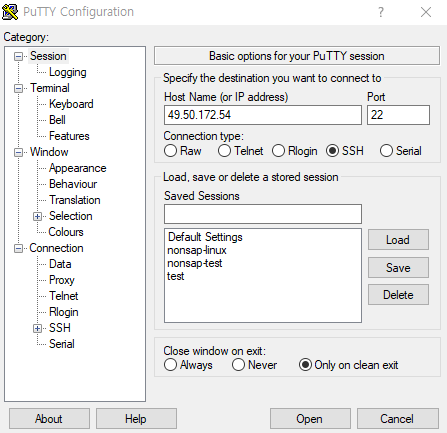

putty로 접속 후 먼저 현재 위치를 확인하고 현재 위치의 디렉터리, 파일 리스트를 확인한다.
pwd : 현재 경로 확인
ls : 현재 위치에 디렉터리, 파일 리스트를 보여준다.
ls -al : 숨겨진파일을 포함하여 권한 등 상세 리스트를 보여준다.

사용하고자 하는 디렉터리나 파일에 권한이 부족할 경우 chmod명령어로 권한을 부여한다.
chmod 777 디렉터리or파일명
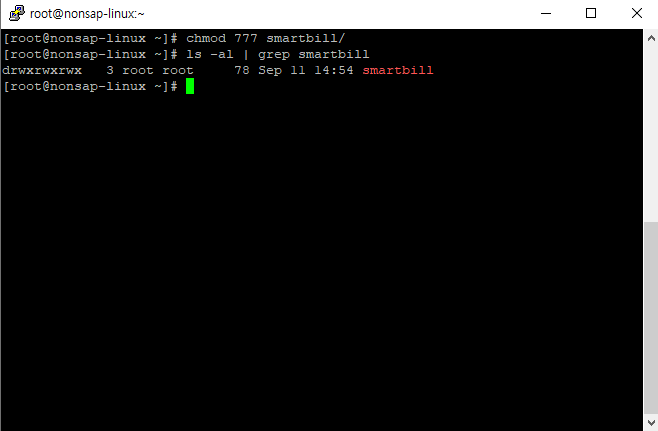
cd .. : 상위 디렉터리로 이동한다.
cd 디렉터리명 : 해당 디렉터리(혹은 경로)로 이동한다.
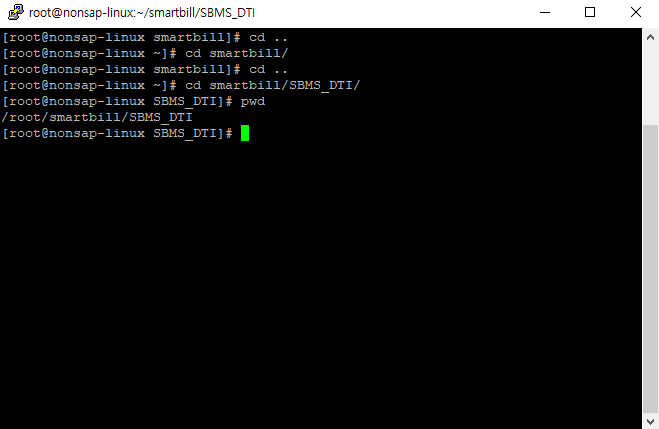
mv 대상파일 이동경로 : 대상파일을 이동경로로 이동
mv 대상디렉터리/ 이동경로 : 대상디렉터리를 이동경로로 이동

unzip zip파일 : zip파일을 경로에 압축해제한다.

파일 수정이 필요할 경우 vi편집기를 사용한다.
자세한 사용법은 아래 링크를 참고하거나 sftp가 오픈되어 있으면 윈도우에서 수정 후 옮기는 것도 방법이다.
top 명령어를 사용하여 현재 프로세스 상태를 확인할 수 있다.
space바를 누르면 새로고침, shift + M으로 memory기준으로 정렬하여 실행중인 프로세스를 확인하는데 용이하다.
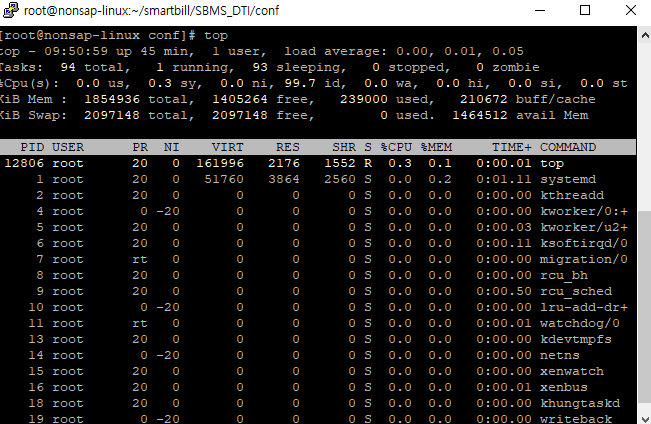
top 실행화면에서 k를 누르고 PID를 입력하면 원하는 프로세스를 종료시킬 수 있다.
(정상적으로 종료되지 않을 때는 쉘에서 kill -9 PID를 입력하여 강제종료 한다.)

Q나 Ctrl + C를 입력하여 top 화면을 빠져나온다.
리눅스 서버를 사용하다 보면 top, vi, clear 등 기본적인 기능으로 알고 있던 것 들이 사용되지 않는 경우가 있다. 보통 이런 기능들은 /usr/bin에 정의되어 있고 /usr/bin이 기본적으로 PATH에 등록되어 있기 때문에 명령어처럼 사용이 가능하지만 PATH에서 해당목록이 빠져 있다면 명령어처럼 사용할 수가 없으므로 수동으로 추가하는 작업이 필요하다.
1. /usr/bin/vi ~/.bashrc : vi가 등록되어 있지 않기때문에 경로를 입력하여 vi편집기를 실행하여 경로를 추가한다.
2. bashrc에 경로를 추가한다. export PATH=$PATH:/usr/bin

3. source ~/.bashrc : 변경 사항을 바로 적용한다.
4. 동일한 작업을 /etc/profile에서 동일하게 한번 더 해준다.
이제 /usr/bin에 포함된 기능을 명령어처럼 사용할 수 있다.
위의 기본적인 명령어만 몇개 숙지하고 putty, filezilla 정도만 연결하고 다룰 수 있어도 리눅스 서버를 사용하여 프로그램을 설치하는 등 기본적인 조작을 하는데 전혀 지장이 없다.
조금 더 복잡한 조작이 필요할 경우에는 그때그때 검색을 통해서 확인하고 사용하다 보면 점점 사용범위가 넓어 지고 윈도우만큼 익숙하게 사용할 수 있게 된다.
리눅스서버를 너무 어렵게 생각하지 말고 접근하다 보면 GUI(Graphic User Interface)방식이 CLI(Command Line Interface)방식으로 변경되어서 익숙하지 않을 뿐 윈도우서버와 크게 다르지 않음을 알 수 있다.
요즘은 리눅스도 윈도우처럼 GUI방식으로 접근할 수 있도록 제공되는 경우도 많이 있으나 아직은 대부분의 사용자들이 CUI방식을 선호하기 때문에 추천하지는 않는다.
'알아두면 좋은 IT 지식 > General' 카테고리의 다른 글
| curl이란? 설치 및 사용법 (0) | 2020.11.18 |
|---|---|
| 노트북을 공유기처럼 사용하여 와이파이 생성하기 (0) | 2020.09.23 |
| 작업스케쥴러로 배치파일 실행 시 실행 계정을 콘솔세션으로 전환하는 방법 (0) | 2020.09.10 |
| IT 실무에서 쓰이는 용어 정리 (0) | 2020.09.09 |
| AES 암호화 종류 (0) | 2020.09.08 |